Zarządzanie formatowaniem właściwości kontaktu
Data ostatniej aktualizacji: kwietnia 8, 2024
Dostępne z każdą z następujących podpisów, z wyjątkiem miejsc, w których zaznaczono:
|
|
Aby utrzymać uporządkowany CRM, użytkownicy z uprawnieniami Super administratora lub narzędziami jakości danych mogą wyświetlać możliwe problemy z formatowaniem wartości właściwości kontaktu i poprawiać je (np. wartość Imię pisana wielkimi literami). Rozwiązywanie problemów z formatowaniem może pomóc zespołowi w łatwiejszym przeszukiwaniu CRM, a także zapewnić spójne formatowanie tokenów personalizacji używanych w wiadomościach e-mail lub treści.
Jeśli Twoje konto ma subskrypcję Operations Hub Professional lub Enterprise, możesz zautomatyzować poprawki formatowania i wyświetlić przegląd danych w centrum dowodzenia jakością danych.
Wyświetlanie błędów formatowania i zarządzanie nimi
Wszystkie konta Operations Hub mogą naprawiać błędy formatowania właściwości kontaktów. Aby wyświetlić i ręcznie zaakceptować lub odrzucić zalecenia dotyczące błędów formatowania:
- Na koncie HubSpot przejdź do System CRM > Kontakty..
- W prawym górnym rogu kliknij opcję Działania.
- W menu rozwijanym wybierz opcję Napraw błędy formatowania.
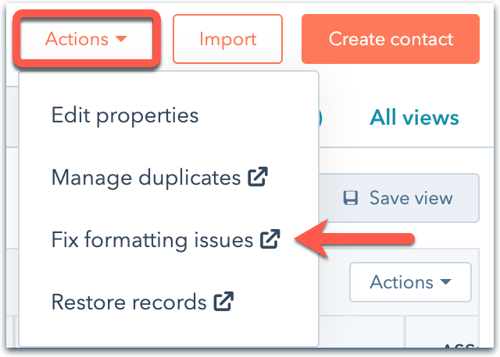
- W menu na lewym pasku bocznym można wyświetlić właściwości z możliwym błędem formatowania oraz liczbę rekordów z błędami dla danej właściwości. Kliknij nazwę właściwości, dla której chcesz zarządzać błędami formatowania.
- W tabeli wyświetl możliwe problemy i zaakceptuj lub odrzuć proponowane rozwiązania:
- Kontakt: rekord, którego wartość właściwości ma możliwy problem z formatowaniem.
-
- Problem: dlaczego wykryto, że wartość ma problem z formatowaniem (np. Mniejznaków niż oczekiwano).
- Current: bieżąca wartość właściwości, która ma problem z formatowaniem.
-
- Proponowana poprawka: proponowane rozwiązanie lub nowa wartość w celu rozwiązania problemu z formatowaniem.
-
- Actions: wybierz, czy chcesz zaakceptować, czy odrzucić proponowane rozwiązanie. Jeśli problem można rozwiązać za pomocą reguły automatyzacji, kliknij przycisk Automate, aby zarządzać ustawieniami automatyzacji .
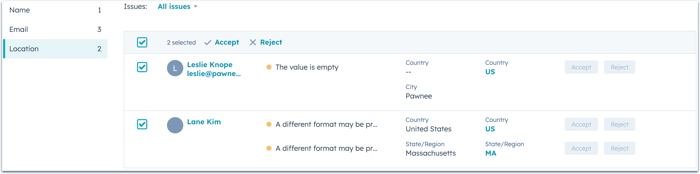
- Aby zaakceptować lub odrzucić zbiorczo, zaznacz pola wyboru obok każdego problemu formatu, a następnie kliknij przycisk Zaakceptuj lub Odrzuć w górnej części tabeli. Aby wybrać wszystkie, kliknij pole wyboru w lewym górnym rogu tabeli.
- Po wybraniu opcji zaakceptowania lub odrzucenia rozwiązania, problem z formatem zostanie usunięty z listy. Jeśli zdecydujesz się zaakceptować, wartość właściwości kontaktu zostanie zaktualizowana do wartości pokazanej w kolumnie Proponowane.
Ustaw reguły, aby automatycznie naprawiać problemy z formatowaniem( tylkoProfessional i Enterprise )
Jeśli Twoje konto ma subskrypcję Operations Hub Professional lub Enterprise, możesz włączyć ustawienia, aby automatycznie naprawić niektóre problemy z formatowaniem właściwości kontaktu. Ustawione reguły będą automatycznie akceptować sugestie dla rekordów aktualnie wymienionych w tabeli i dla nowych rekordów w przyszłości.
- Na koncie HubSpot przejdź do System CRM > Kontakty.
- W prawym górnym rogu kliknij Akcje.
- Z rozwijanego menu wybierz opcję Napraw błędy formatowania.
- W prawym górnym rogu kliknij Automation.
- W prawym panelu, na karcie Reguły:
- Kliknij sekcję, aby rozwinąć opcje reguły.
- Zaznacz pole wyboru, aby włączyć automatyzację dla reguły formatowania (np. Akapit imienia). Jeśli reguła jest włączona, wartości z tym błędem formatowania zostaną automatycznie poprawione (np. kontakt o imieniu jOhN zostanie zaktualizowany na John).
- Wyczyść pole wyboru, aby wyłączyć automatyzację dla określonej reguły.
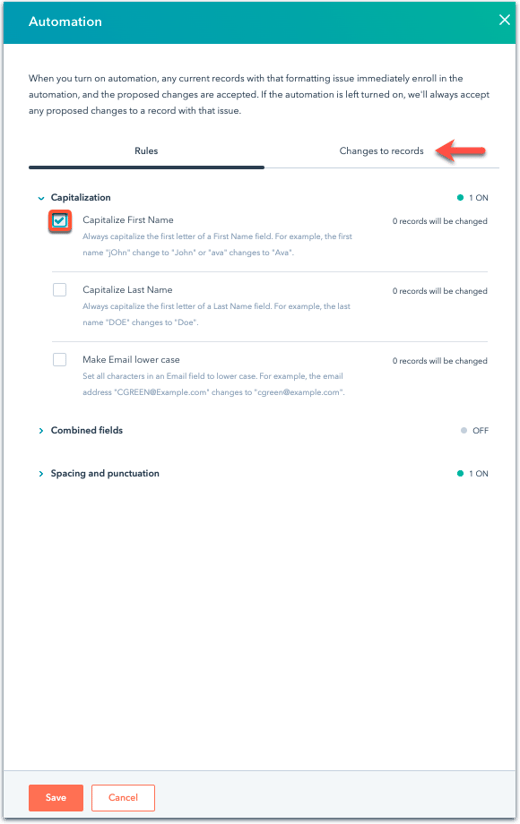
- Kliknij kartę Zmiany w rekordach, aby wyświetlić wszystkie rekordy, których wartości zostały zaktualizowane przez reguły automatyczne. Kliknij menu rozwijane, aby filtrować rekordy na podstawie wydania lub daty aktualizacji.
- Po zakończeniu kliknij przycisk Zapisz.
Następujące problemy mogą być automatycznie wykrywane i naprawiane dla właściwości kontaktu Email, Imię i Nazwisko:
- Kapitalizacja: wartość ma brakującą lub nieoczekiwaną kapitalizację (np. JOHN zostanie zaktualizowana do John, macdonald zostanie zaktualizowana do MacDonald, EXAMPLE@HUBSPOT.com zostanie zaktualizowana do example@hubspot.com).
- Połączone pola: wartości imienia i nazwiska są połączone (np. JohnSmith zostanie zaktualizowane do John Smith).
- Odstępy i interpunkcja: wartość zawiera nieoczekiwane odstępy lub interpunkcję (np. St.James zostanie zaktualizowana do St. James).
Ustawianie preferencji formatowania danych lokalizacji
Możesz dostosować sposób formatowania danych właściwości State/Region i Country dla kontaktów. Po ustawieniu preferencji zalecenia dotyczące formatowania wykryją nieprawidłowy format i zasugerują preferowany format do zaakceptowania.
Aby zaktualizować te preferencje:
-
Na koncie HubSpot kliknij settings ikonę ustawień w górnym pasku nawigacyjnym..
-
W menu na lewym pasku bocznym przejdź do pozycji Obiekty, a następnie wybierz pozycję Kontakty.
-
Dla domyślnej właściwości State/Region wybierz preferowane formatowanie: Pełna nazwa stanu (np. Massachusetts) lub Skrót stanu (np. MA).
-
Dla domyślnej właściwości Kraj wybierz preferowane formatowanie: Pełna nazwa kraju (np. Stany Zjednoczone) lub Skrót kraju (np. USA).
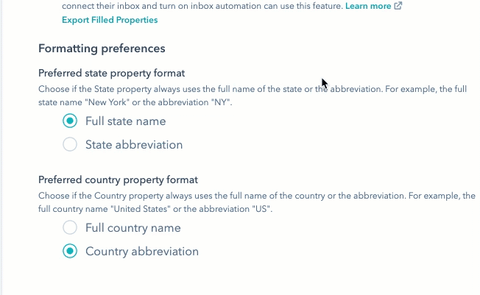
-
Zmiany zostaną automatycznie zapisane. Możesz teraz uzyskać dostęp do wykrytych błędów formatowania, aby poprawić wartości właściwości State/Region lub Country, aby dopasować je do preferowanego formatu.

Problemy z formatowaniem wykryte przez HubSpot
Aby zidentyfikować rekordy i dostarczyć rekomendacje, niektóre właściwości są automatycznie oceniane pod kątem możliwych problemów z formatowaniem.
Uwaga: HubSpot wykorzystuje sztuczną inteligencję (AI) do identyfikacji potencjalnych problemów, więc możesz nie zgadzać się z wykrytym problemem lub sugerowaną poprawką. W takim przypadku możesz odrzucić sugestię.
Kontakt zostanie uwzględniony na liście, jeśli którykolwiek z poniższych problemów zostanie zidentyfikowany dla właściwości E-mail, Imię i Nazwisko:
- Wartość ma brakujące lub nieoczekiwane wielkie litery. Możliwe problemy obejmują:
- Wartość zawiera wszystkie wielkie litery.
- Wartość nie zawiera wielkich liter.
- Wartość zawiera inne nieoczekiwane wielkie litery (np. JoHn, SMith, test@HUBSPOT.com).
- Wartość zawiera inny znak, który powinien być pisany wielką literą, ale nie jest (np. Desantos zamiast DeSantos, macdonald zamiast MacDonald).
- Wartość zawiera tekst, który nie jest powszechnie rozpoznawany jako adres e-mail lub nazwa.
- Wartość zawiera co najmniej jedną nieoczekiwaną liczbę.
- Wartość zawiera adres URL lub domenę, która nie jest powszechnie uwzględniana we właściwościach.
- Wartość zawiera nieoczekiwane pozdrowienie (np. Pan, Pani itp.).
- Wartość zawiera nieprawidłowe formatowanie imienia i nazwiska. Możliwe problemy obejmują:
- Wartości imienia i nazwiska mogą być połączone.
- Wartości imienia i nazwiska są takie same.
- Wartości imienia i nazwiska mogą być zamienione.
- Dla tej właściwości może być preferowany inny format.
- Wartość jest pusta.
- Wartość adresu e-mail jest prawdopodobnie tymczasowa i nieprawidłowa.
- Wartość nie jest prawidłowym adresem e-mail.
- Format jest nieoczekiwany lub nieprawidłowy dla właściwości.
- Wartość zawiera nieoczekiwane znaki lub tekst, który nie jest powszechnie zawarty we właściwości.
- Format jest nieoczekiwany lub nieprawidłowy dla nazwy.
- Wartość zawiera nieoczekiwany lub niewłaściwy tekst.
- Wartość zawiera typowy tekst zastępczy (np. n/a, Unknown).
- Wartość zawiera nieoczekiwane odstępy lub znaki interpunkcyjne.
- Wartość zawiera nieoczekiwaną liczbę znaków (tj. wartość jest zbyt długa lub zbyt krótka).
Kontakt zostanie uwzględniony na liście, jeśli którykolwiek z poniższych problemów zostanie zidentyfikowany dla właściwości State/Region i Country:
- W wartości brakuje wielkich liter lub są one nieoczekiwane.
- Wartość ma nieoczekiwane odstępy lub znaki interpunkcyjne.
- Wartość jest pusta.
- Wartość jest nieprawidłowa (np. wybrano nieprawidłową strefę czasową).
- Dla tej właściwości może być preferowany inny format. Zalecana poprawka będzie oparta na preferencjach formatowania lokalizacji.